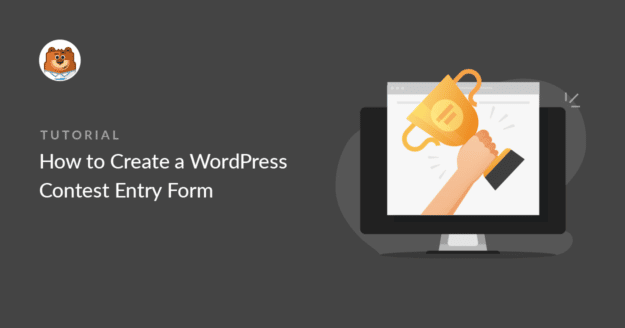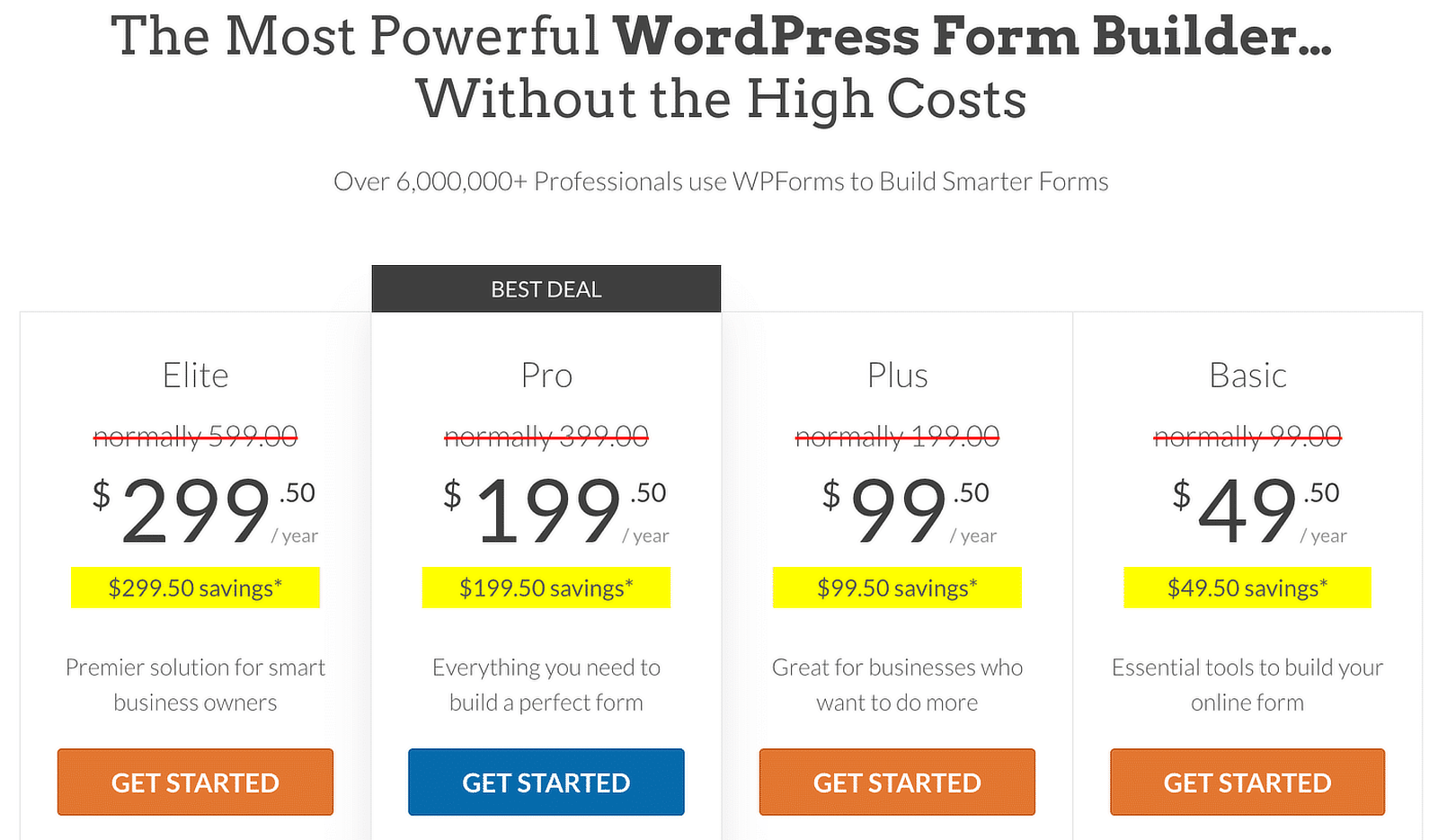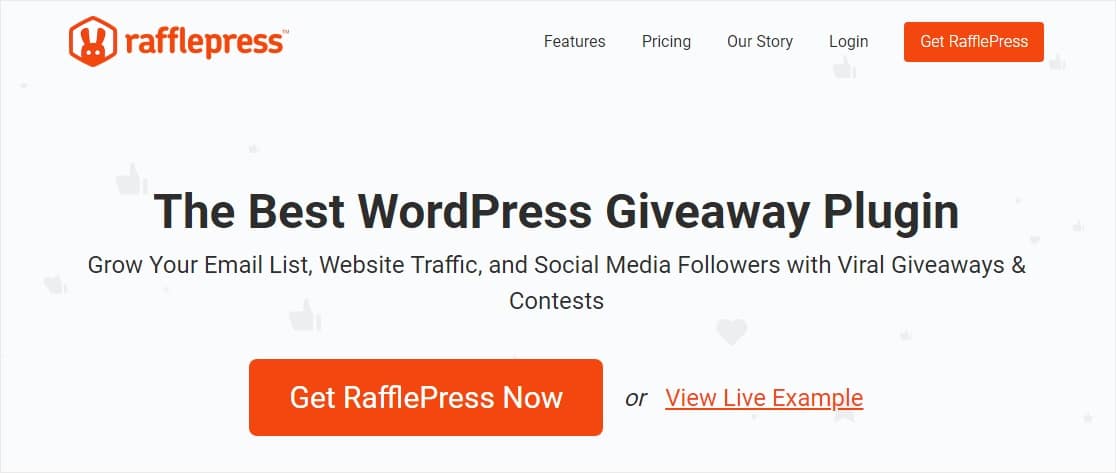AIサマリー
ウェブサイト上でコンテストを実施することは、人々をあなたのブランドに積極的に参加させ、より多くのオーディエンスにリーチを広げる素晴らしい方法です。
言い換えれば、コンテストを実施することは、オーディエンスが無料で何かを獲得し、あなたのビジネスにより多くのリードを獲得するという、Win-Winの戦略なのだ。
このガイドでは、WordPressでコンテストの応募フォームを作成した経験を2つの簡単な方法で紹介します。
WordPressコンテスト応募フォームの作り方
以下のビデオの指示に従って、すぐにコンテスト応募フォームを作り始めることができます:

また、文章での説明がお好きな方は、以下のステップ・バイ・ステップの詳細に従って、コンテスト応募フォームを簡単に作成してください:
方法#1: WPFormsを使ってコンテスト応募フォームを作成する
まず、フォームを使ってオンラインコンテストを行う方法を紹介します。これを行うには、あなたのWordPressサイトでWPForms Proを有効化する必要があります。
WPForms Proのライセンスを取得したら、サイトにプラグインをインストールします。インストール方法がわからない場合は、こちらのガイドを参照してください。
あなたのサイトにインストールしたら、すぐにコンテストの応募フォームを作り始めることができます。
ステップ 1: コンテスト応募フォームのテンプレートを使用する
WPFormsには、マーケティング、ビジネスオペレーション、その他様々な目的のための2,000以上のフォームテンプレートの膨大なライブラリが付属しています。
コンテスト応募フォームのテンプレートが内蔵されており、オンラインコンテストを開催したい場合に最適です。
フォームを作成するには、WordPress の管理画面を開き、WPForms " Add New をクリックします。

そうすると、フォームビルダーの画面が開きます。ここでフォームに名前をつけることができます。
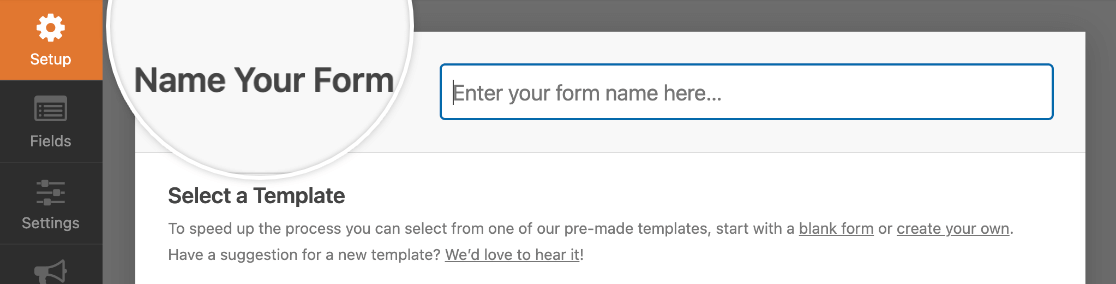
次に下にスクロールして、コンテスト応募フォームを検索します。コンテスト・エントリー・フォームの下にあるテンプレートを使うをクリックすると、すぐにテンプレートが読み込まれます。
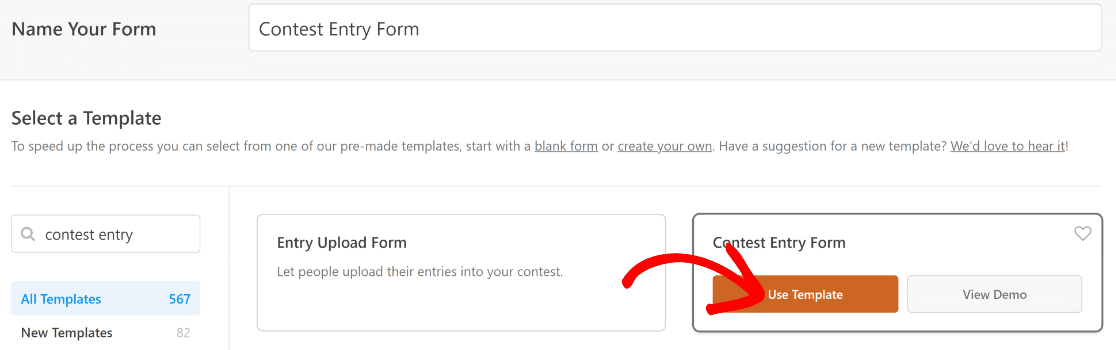
テンプレートが読み込まれるとこんな感じになります。フォームにフィールドを追加することも簡単です。
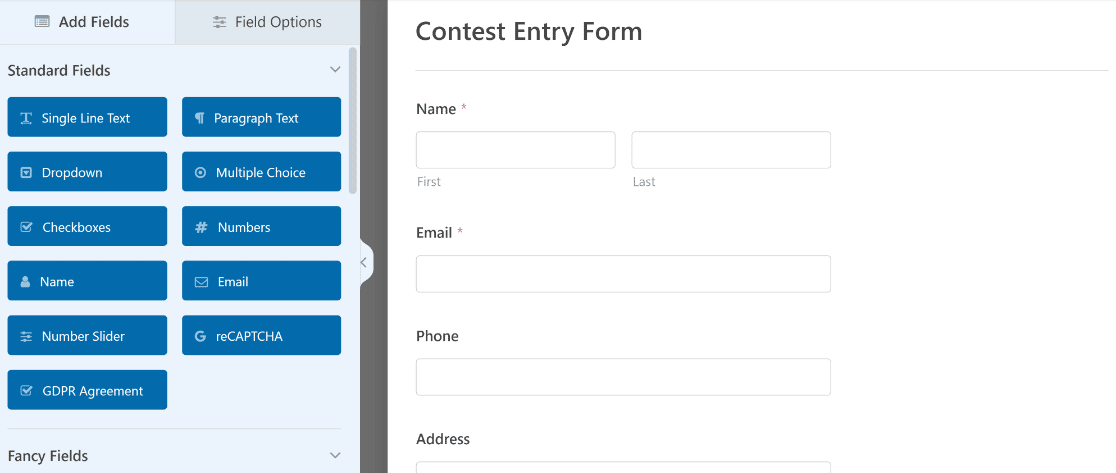
このテンプレートの下部には、「コンテンツ」フィールドを使用して追加される入力規則が含まれています。これらのルールはおそらくあなたのケースでは適用されませんが、簡単に編集することができます。
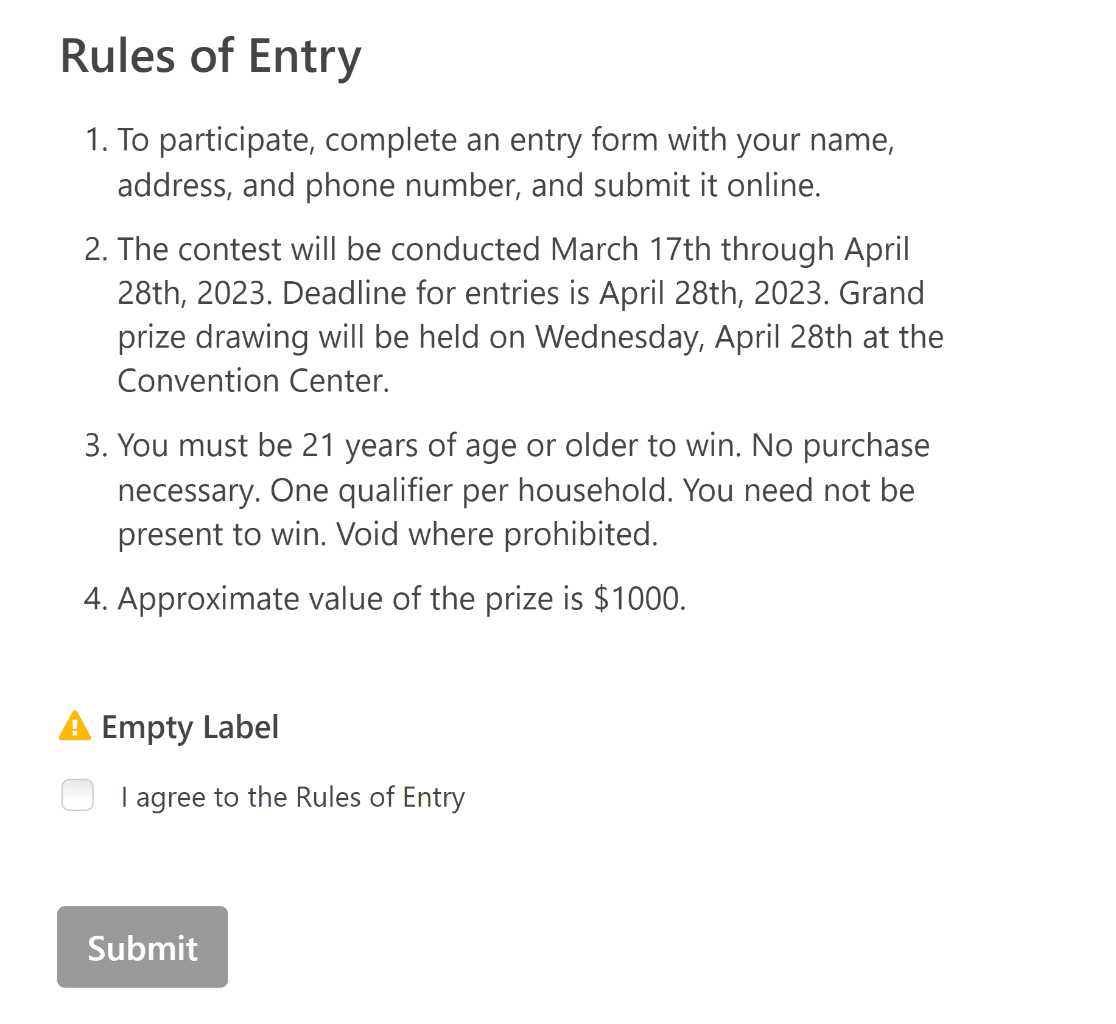
これらのルールを編集するには、「入力規則」フィールドをクリックして、「フィールドオプション」を開きます。次に、左側の「コンテンツ」フィールドのテキストエディタを使って、ルールを編集し、好きなように書式を設定することができます。とても簡単です!
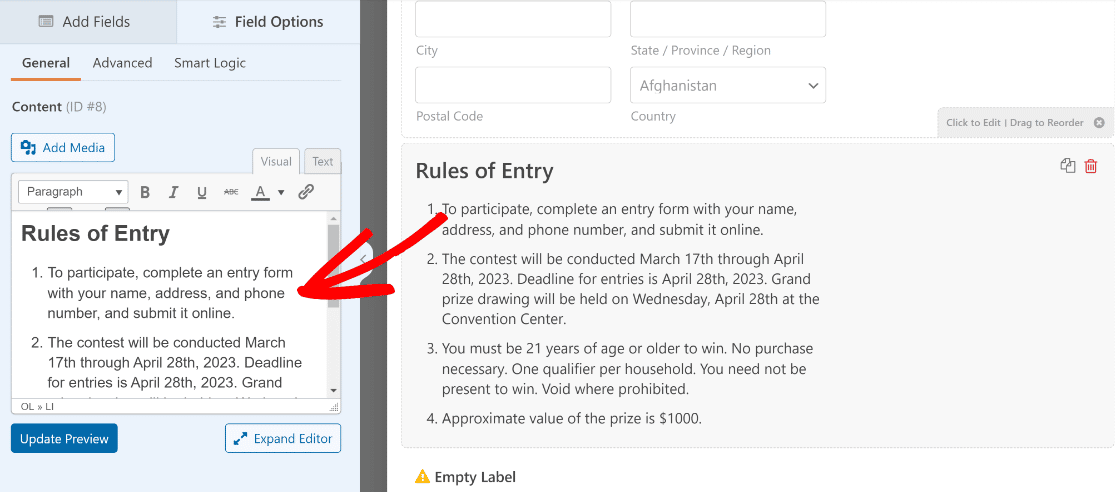
コンテストフォームが思い通りに表示されたら、保存をクリックします。素晴らしい!次のステップに進み、フォームの設定を行いましょう。
ステップ 2: コンテスト応募フォームの設定
開始するには、設定"一般に進みます。
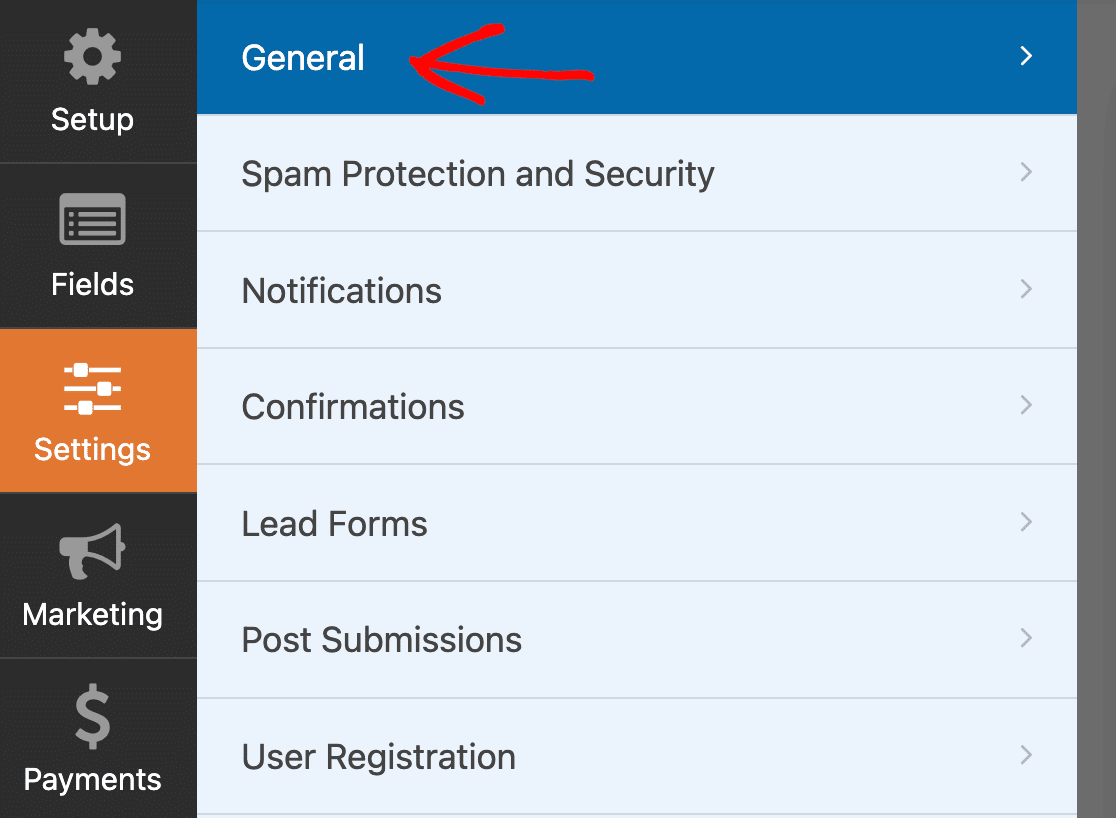
ここでは以下の設定ができる:
- フォーム名 - 必要であれば、ここでフォーム名を変更してください。
- フォームの説明 - フォームに説明を付けます。
- タグ- フォームにタグを付けることで、より早くフォームを見つけることができます。
- 送信ボタンテキスト - 送信ボタンのコピーをカスタマイズします。
- 送信ボタン処理テキスト - 送信ボタンを押した後に表示されるテキストを編集します。
Advanced(詳細設定)メニューを開くと、その他の設定が表示されます。
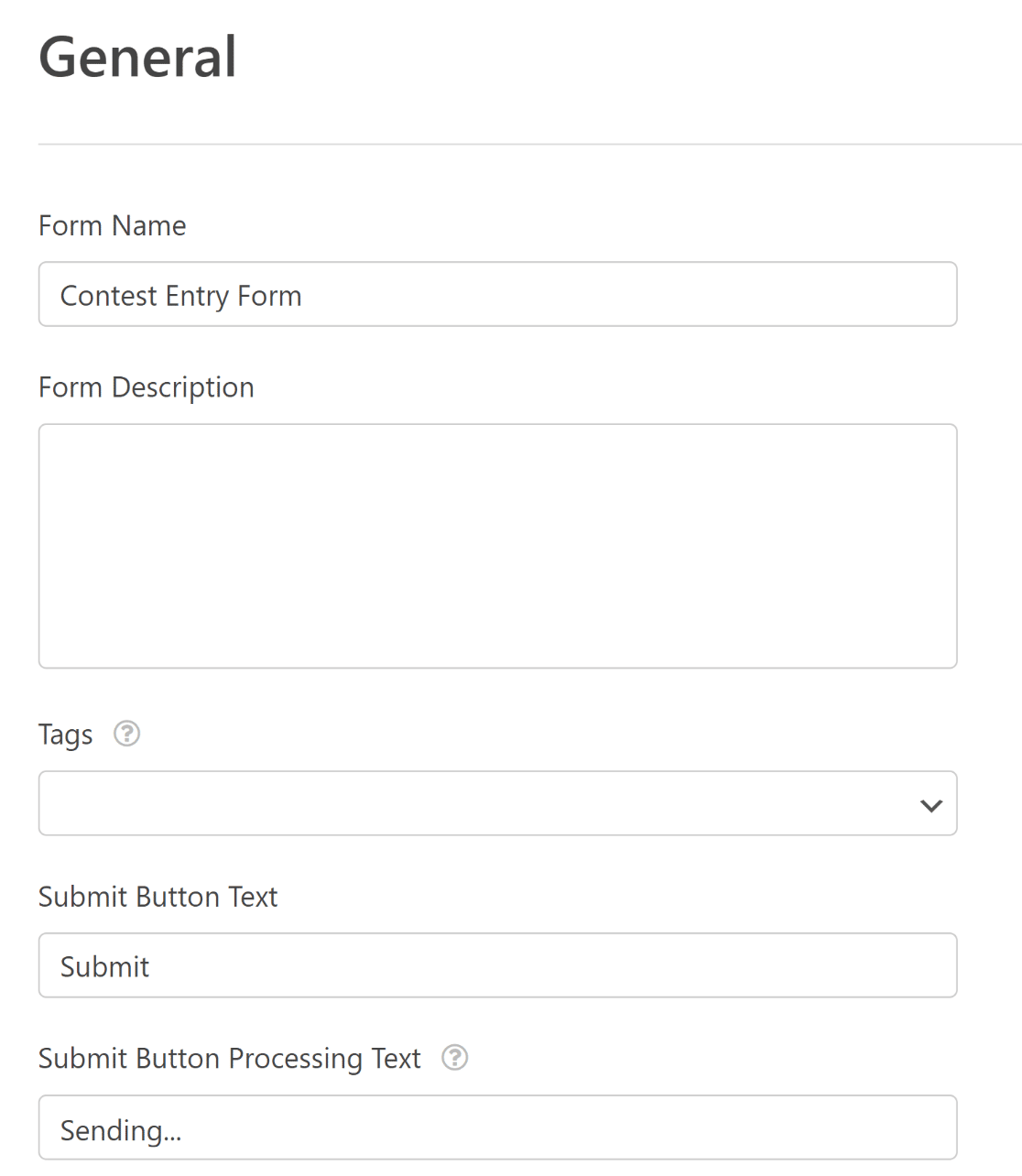
また、コンテストに偽のエントリーをするボットを防ぐために、フォームのスパム対策を有効にするのも良いアイデアです。
WPFormsには様々なスパムフィルタリングツールがあり、組み込みのスパム保護ツールや、Akismet、Google reCAPTCHAなどの人気サービスも含まれています。
設定 " スパム対策とセキュリティからスパム対策設定にアクセスできます。

もう一度、Saveを押して 設定を保存してください。
ステップ3:通知と確認の編集
WPFormsはユーザーがフォームを送信するたびに自動的に通知を送信します。WPForms " Notificationsで通知を編集できます。
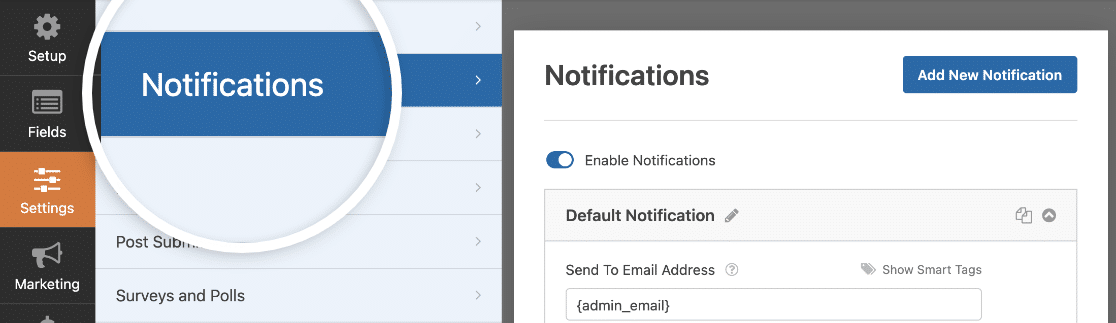
また、コンテストのフォームを送信した人への通知を設定することもできます。これにより、応募が受理されたことを知らせることができます。
この方法については、WordPressで複数のフォーム通知を送信する方法のステップバイステップのチュートリアルをご覧ください。
通知だけでなく、どのフォームも送信後に確認メッセージを表示したり、確認ページに誘導したりします。
デフォルトでは、コンテスト応募フォームテンプレートには確認メッセージが設定されています。しかしフォームビルダーから設定 " 確認メッセージを 編集することができます。
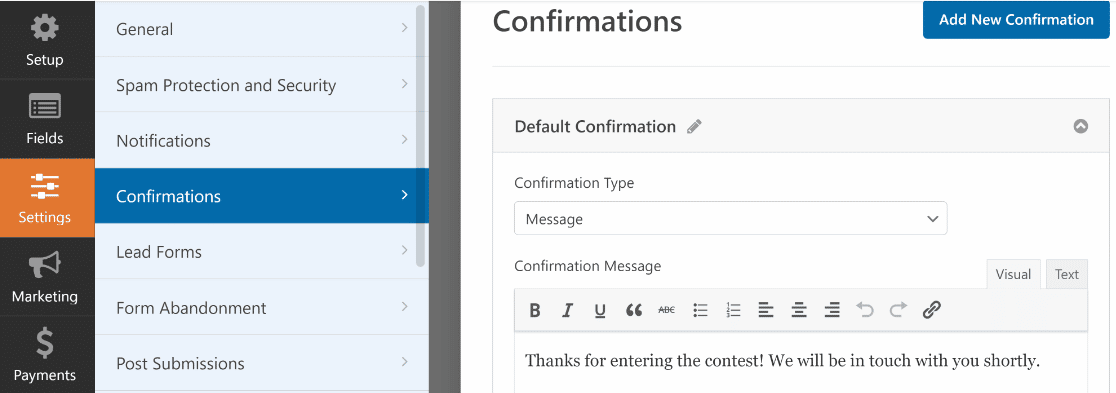
詳細な手順については、WPFormsで簡単なフォーム確認を設定するチュートリアルをご覧ください。
ステップ 4: Form Locker アドオンの設定
WPForms にはコンテストをとても簡単に管理できる柔軟なアクセスコントロールがあります。しかしこれらのアクセスコントロールを使う前にForm Locker アドオンを入手する必要があります。
設定]メニューから[フォームロッカー]オプションをクリックします。
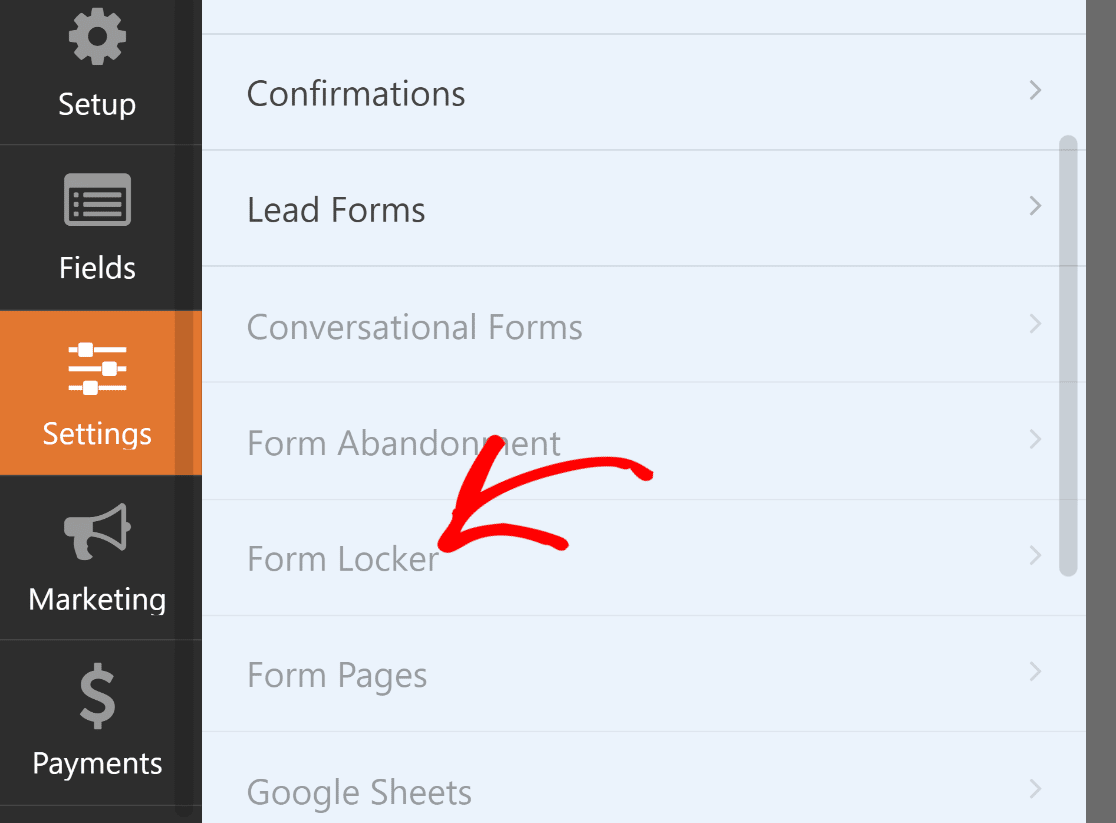
まだインストールされていない場合は、モーダルウィンドウが開きます。Yes」、「Install 」、「Activate 」を押して続行します。
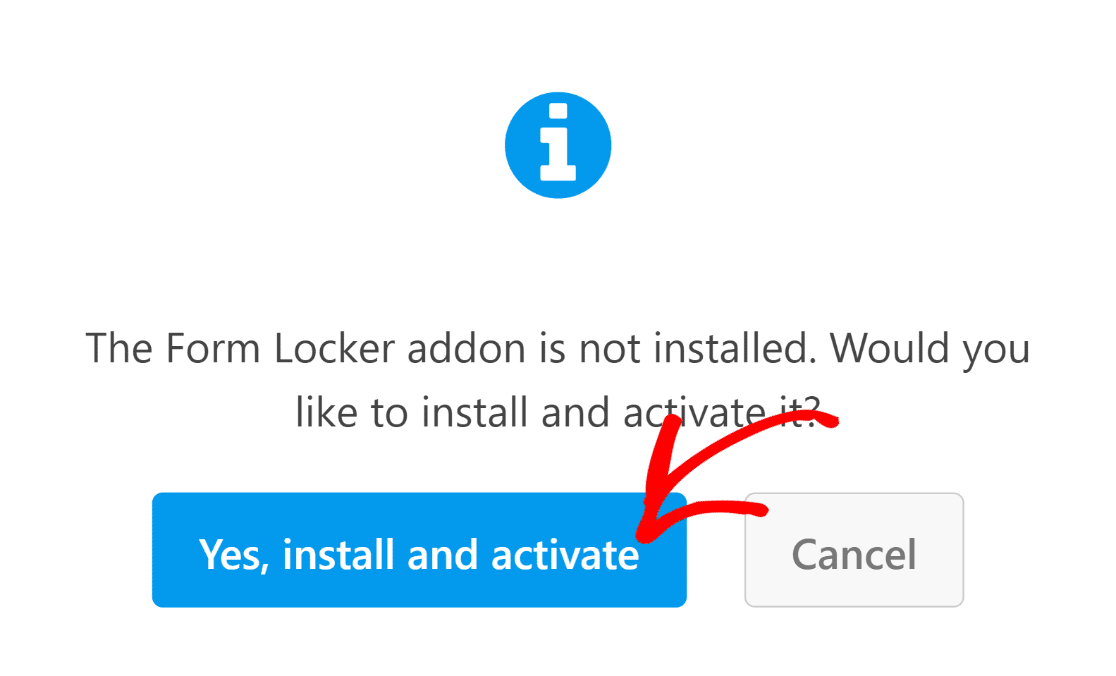
インストールが完了すると、成功のメッセージが表示された別のモーダルポップアップが表示されます。はい」、「保存して更新 」をクリックしてください。
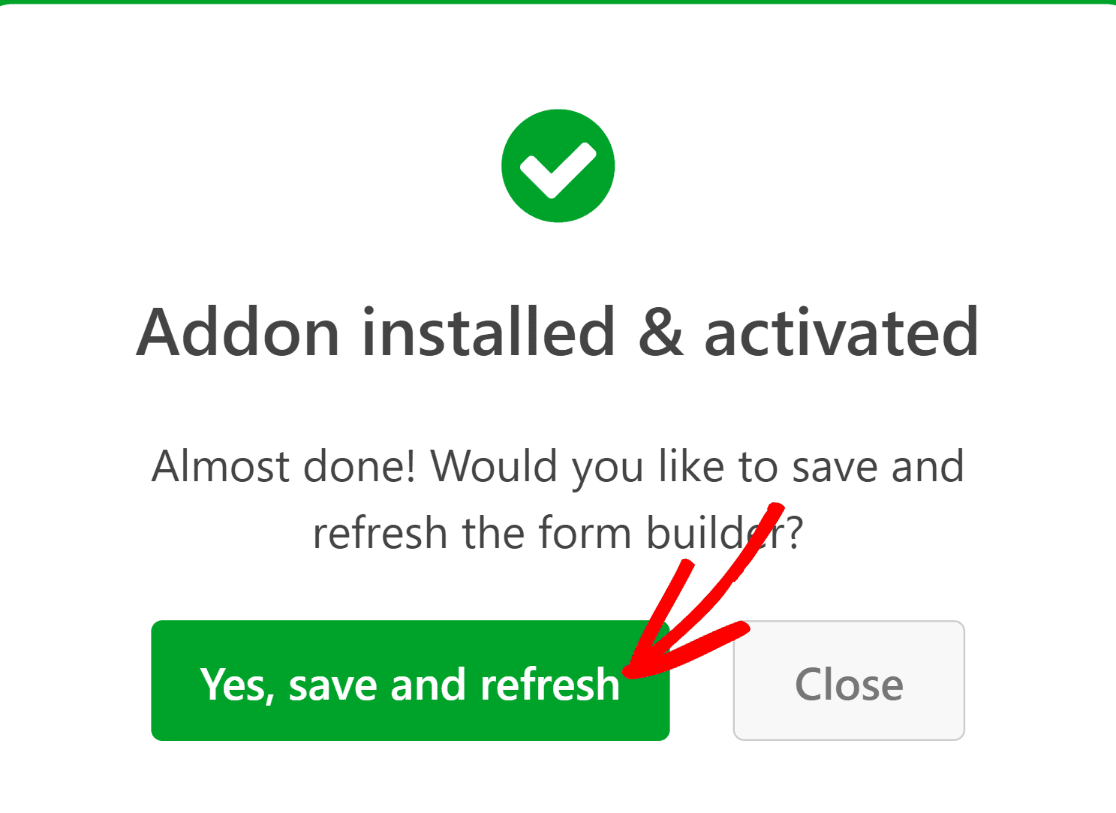
素晴らしい!これで Form Locker アドオンを使う準備ができました。
ステップ 5: コンテストフォームのアクセスコントロールの設定
フォームロッカーオプションを クリックして、フォームロッカーの 設定を行うことができます。
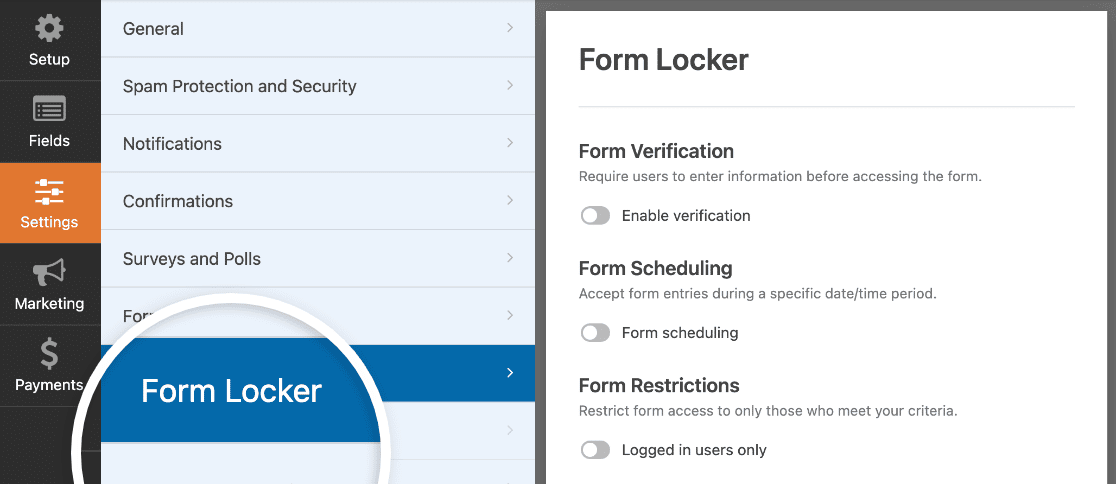
最も便利な設定のひとつにフォームスケジューリングがあります。フォームスケジューリングの 横にあるトグルボタンをクリックすると、さらにオプションが広がります。
これらのオプションを使用することで、コンテストフォームをいつエントリー可能にし、いつ自動的にクローズするかをコントロールすることができます。
開始日、開始時間、終了日、終了時間をお好きなように入力してください。
また、フォームが閉じられた後にアクセスしたユーザーに表示される クローズ メッセージを変更することもできます。
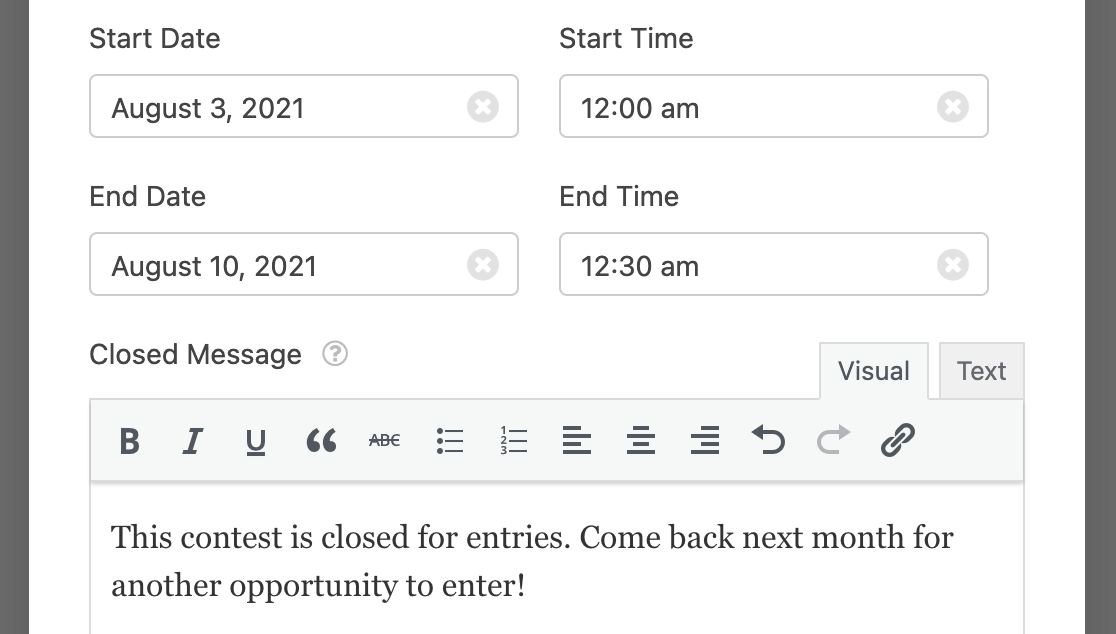
また、フォームで受け付けるエントリー数に上限を設定することもできます。これを行うには、「 合計エントリー数の制限を有効にする」トグルボタンをクリックします。
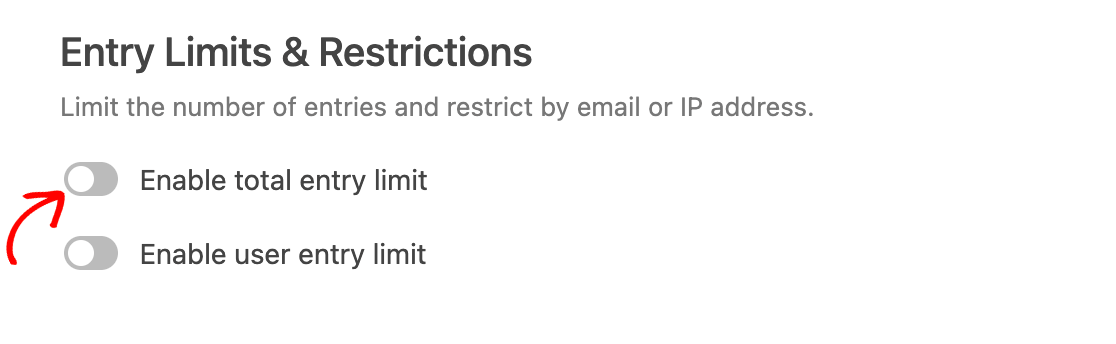
そうすると、追加オプションにアクセスできるようになります。Limit フィールドを使用して、許可するエントリーの最大数を定義します。
以前と同様に、クローズド・メッセージのテキストボックスには、入力制限に達した場合に表示するメッセージを書くことができます。
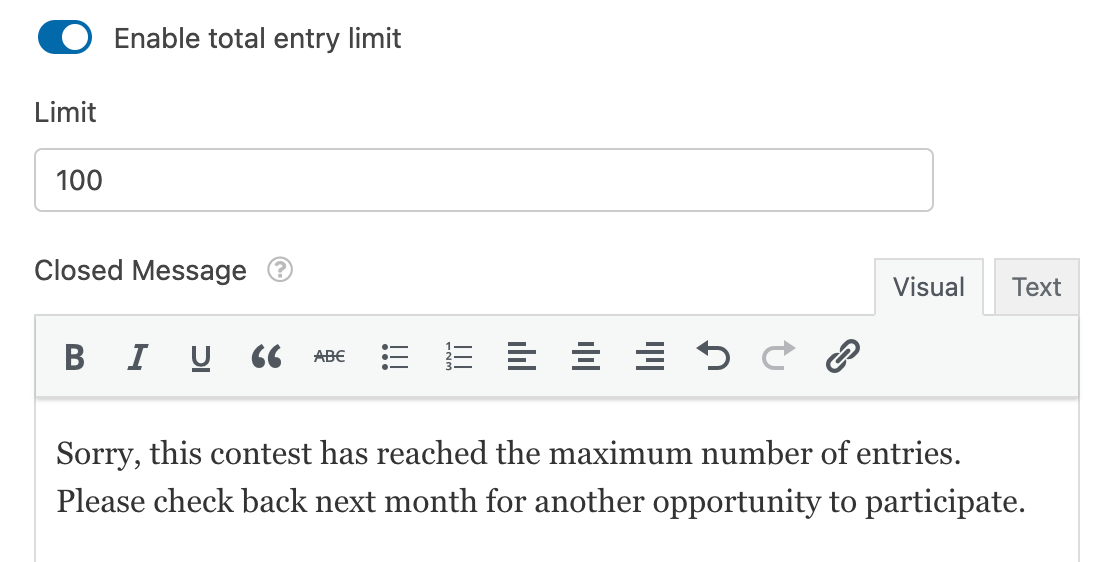
特定のユーザーによるエントリーを制限することも可能です。IPアドレス、Eメール、またはその両方によって、ユーザーのエントリー数を制限することができます。
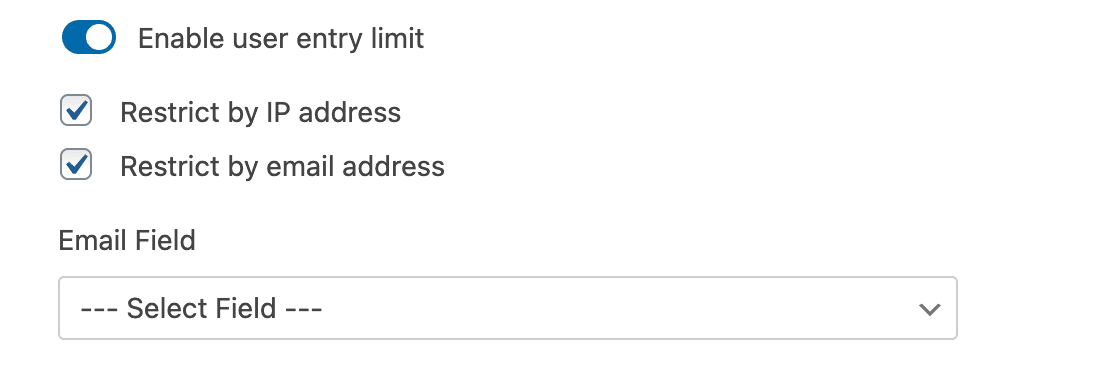
下にスクロールして、各ユーザーの応募制限と応募期間を指定します。
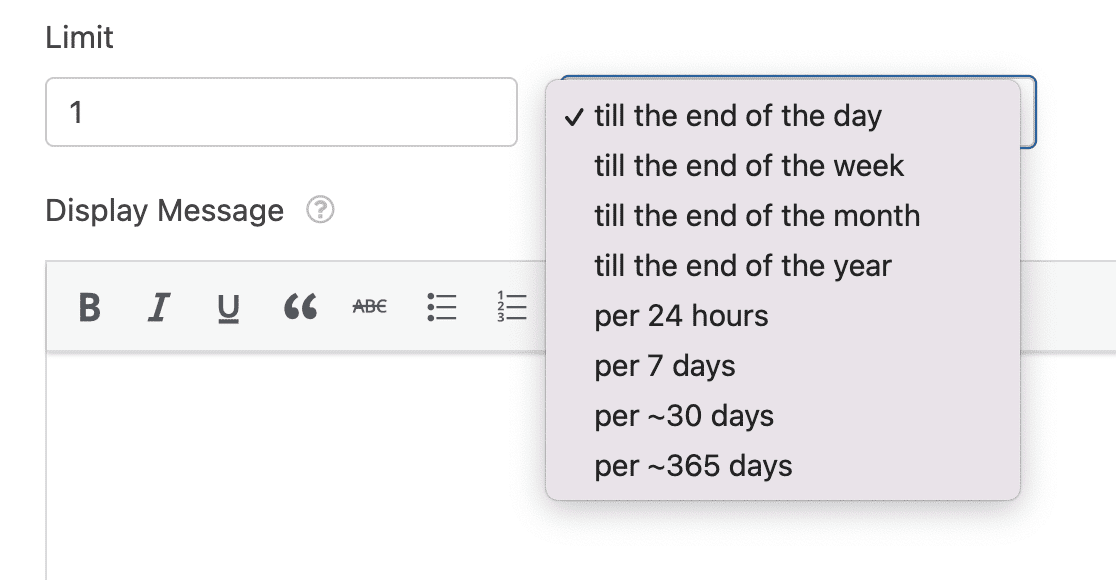
また、特定のフィールドに対して一意の回答を要求することで、ユーザーが複数のエントリーを行うことを防ぐこともできます。
例えば、同じ人が複数入力できないように、Eメールや電話番号のフィールドにユニークな回答を要求することができます。
これらの設定には、目的のフィールドのフィールド・オプションからアクセスできます。
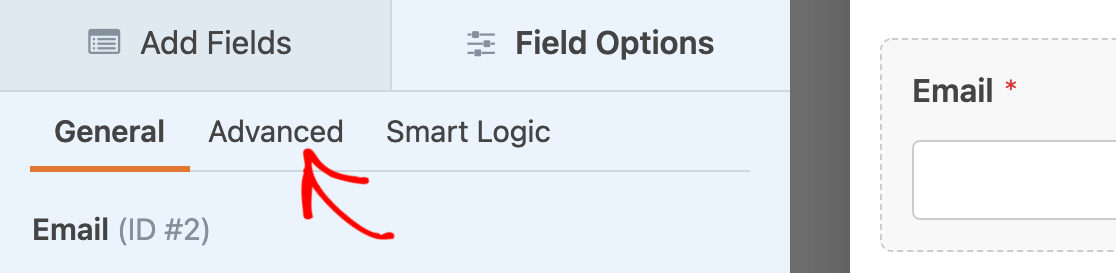
その後、設定の一番下までスクロールし、「Require Unique Answer」の横にあるトグルボタンをクリックします。
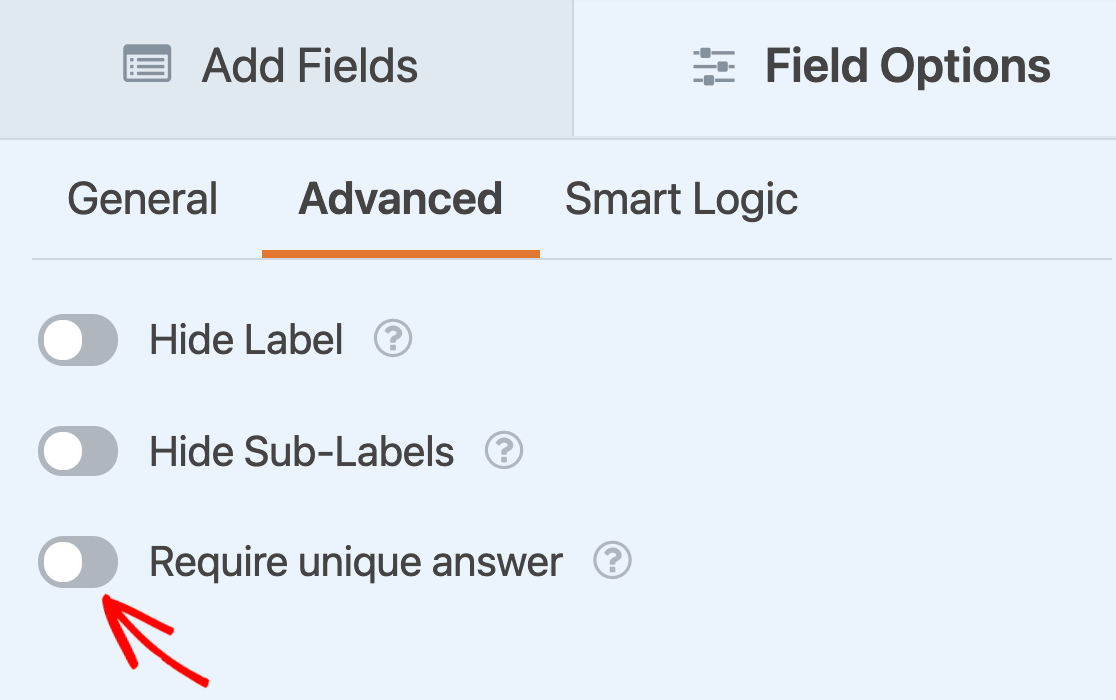
コンテストの条件を設定したら、上部の保存ボタンを押してください。
ステップ 6: コンテスト応募フォームの公開
コンテスト応募フォームの設定がすべて完了したら、それをサイトに埋め込むことができます。そのためには、フォームビルダーの右上にある埋め込みボタンを押します。

そうすると、新しいモーダルがポップアップします。この例では、このモーダルの [ 新しいページを作成] をクリックして、フォームを新しいページに埋め込みます。
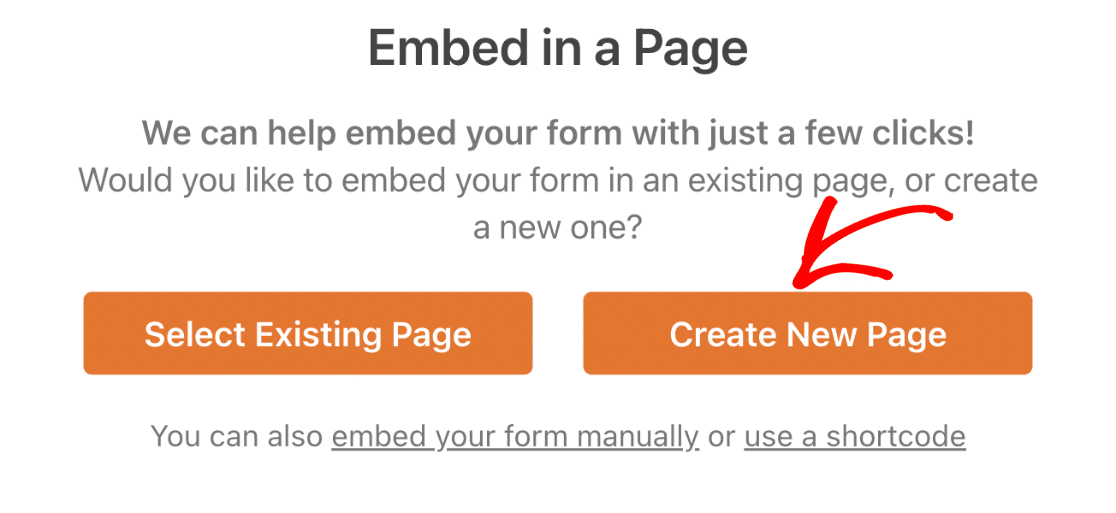
次に、ページの名前を入力し、「Let's Go」を押します!
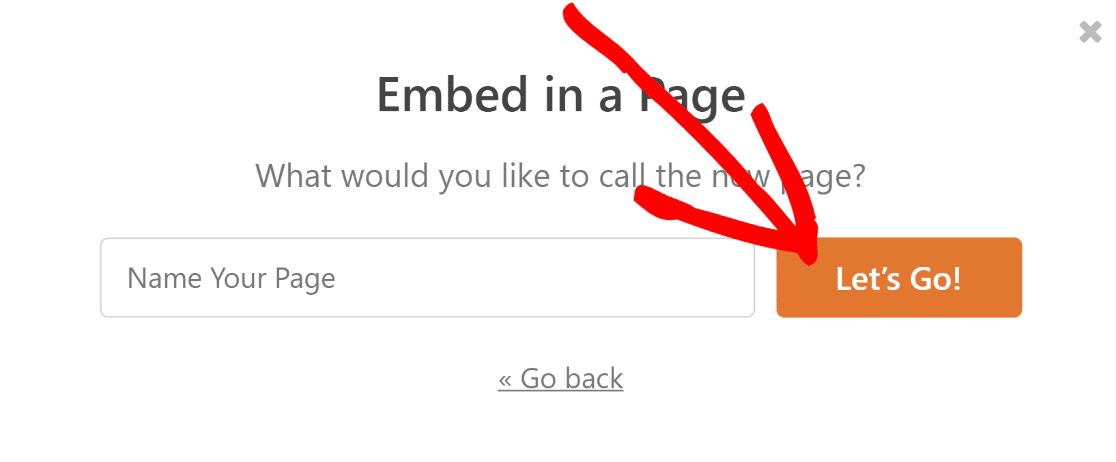
この後、WordPressのページエディターウィンドウが開きます。ここに、ページ内に埋め込まれたフォームが表示されているはずです。
コンテストを開始する準備ができたら、上部にあるPublishボタンをクリックしてください。
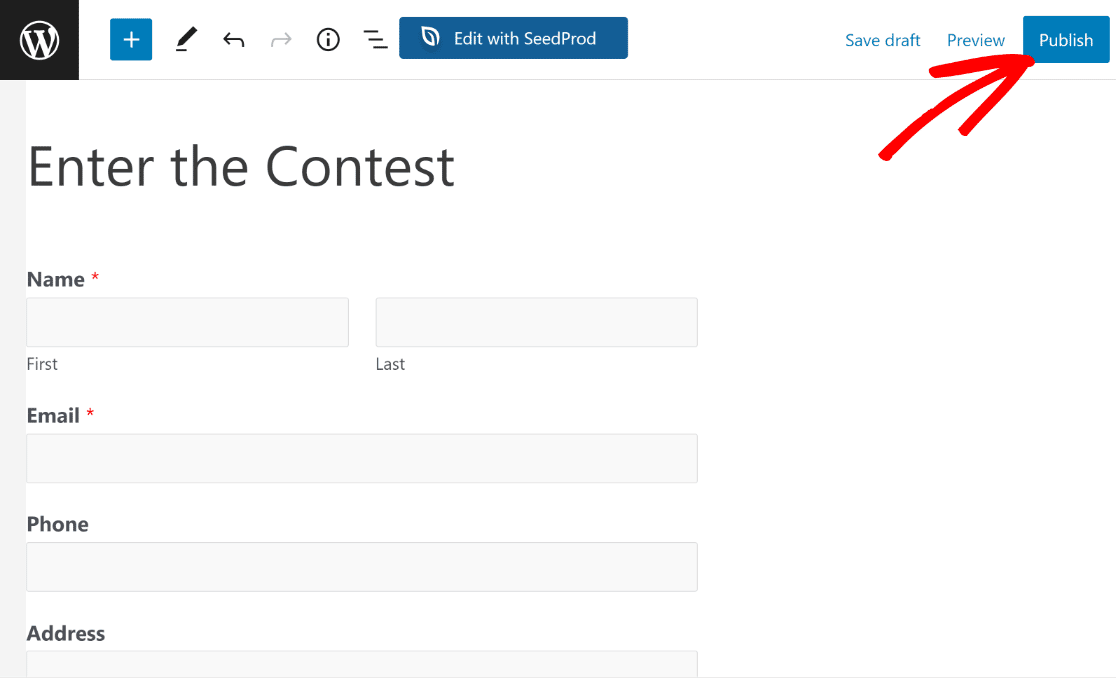
素晴らしい!コンテストのエントリーフォームの準備が整い、先に設定したスケジュールと条件(もしあれば)に基づいてエントリーの受付を開始します。
次に、WordPressサイトにコンテストのエントリーフォームを追加する別の方法を見てみましょう。今回はRafflePressを使います。
方法#2: RafflePressを使ってコンテストを開催する
RafflePressは、あなたのサイトにWordPressのコンテストフォームを簡単に作成できるプレゼントプラグインです。その方法をご紹介します:
ステップ1:RafflePressプラグインをインストールする
RafflePressは、オンラインでプレゼントキャンペーンを開催するのに最適なWordPressプラグインのひとつです。無料バージョンとパワフルなプレミアムバージョンがあり、どちらのバージョンも使いやすいドラッグ&ドロップビルダーを備えています。
そして、もしあなたが本当に景品の力を使ってオンラインでビジネスを成長させたいのであれば、RafflePress Proへのアップグレード特典をチェックしてみてください。
デザインオプション、Eメールマーケティング、ソーシャルメディアとの統合など、素晴らしい機能を提供しています。詳しくはRafflePressのレビューをご覧ください。
このチュートリアルでは、RafflePressの無料版を使ってWordPressのコンテストフォームを作成する方法をご紹介します。
プラグインをインストールするには、WordPressのダッシュボードに移動し、プラグイン"新規 追加をクリックします。検索バーに「RafflePress」と入力し、「今すぐインストール」をクリックします。
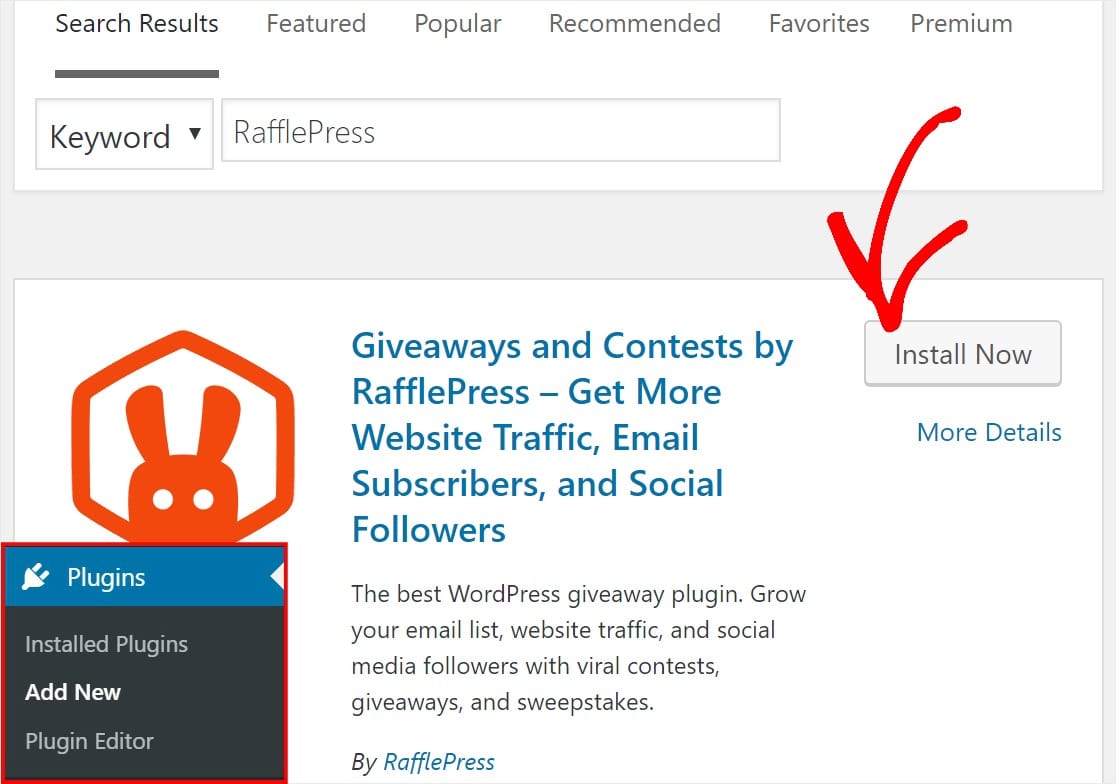
プラグインを有効化したら、簡単なプレゼントを作成しましょう。
ステップ2:最初の景品を作成する
ページを下にスクロールし、オレンジ色の「初めてのプレゼントを作成」ボタンをクリックしてください。

次に、景品に名前を付け、使用する景品テンプレートを選択します。このチュートリアルでは、クラシックな景品を選びます。
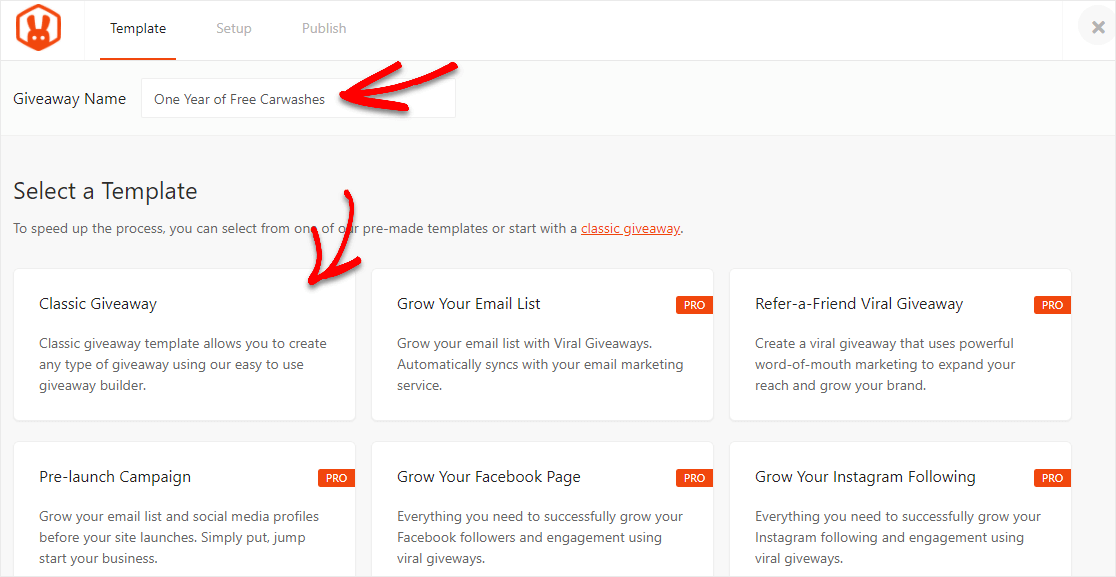
RafflePressのプロバージョンは、特定のゴールに焦点を絞ってプレゼントを開催したい場合、以下のような多くの(そして非常に効果的な)事前作成されたプレゼントテンプレートから選択することができます:
- Eメールリストを増やす
- プレローンチ・キャンペーン
- Facebookページを育てる
- インスタグラムのフォロワーを増やす
- お友達紹介キャンペーン
- ツイッターのフォロワーを増やす
- YouTubeチャンネルを育てる
これらはすべて、視聴者を増やすための素晴らしい方法だ。
ステップ3:プレゼントの詳細を追加する
テンプレートを選んだら、オンラインコンテストの詳細をすべて追加する必要があります。
まず、左側のパネルにある鉛筆のボックスをクリックして、賞品のタイトルと説明を入力してください。
何かプレゼントするものを思いつくのに少し手助けが必要な場合は、実績のあるコンテストの賞品アイデアに関する記事をお読みください!
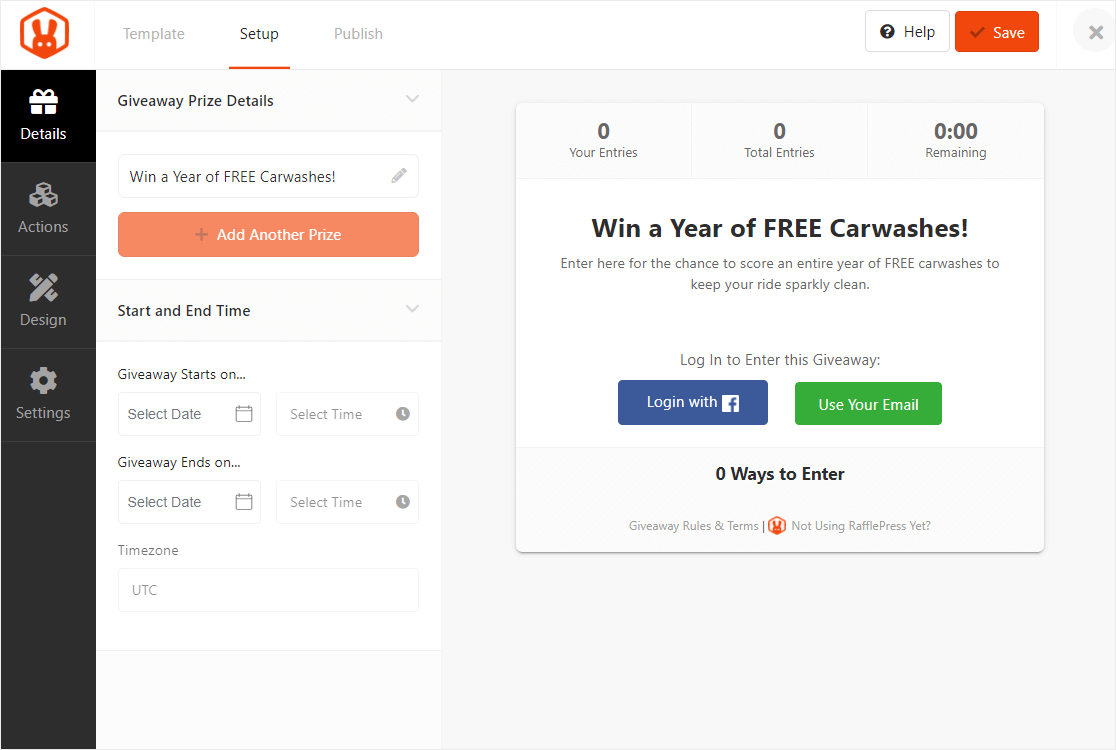
この「賞品の詳細」セクションでは、以下のこともご覧いただけます:
- 賞品を追加するには、「+Add Another Prize 」ボタンをクリックします。
- コンテストの開始日と終了日を設定する
- タイムゾーンの設定
ステップ4:景品にアクションと応募オプションを追加する
RafflePressはWordPressのコンテストに最適なツールです。
そのため、あなたの目標やウェブサイトのゴールに合わせて景品をカスタマイズすることができます。アクションを追加し、その入力オプションを編集するには、左側のパネルのアクションタブをクリックします。
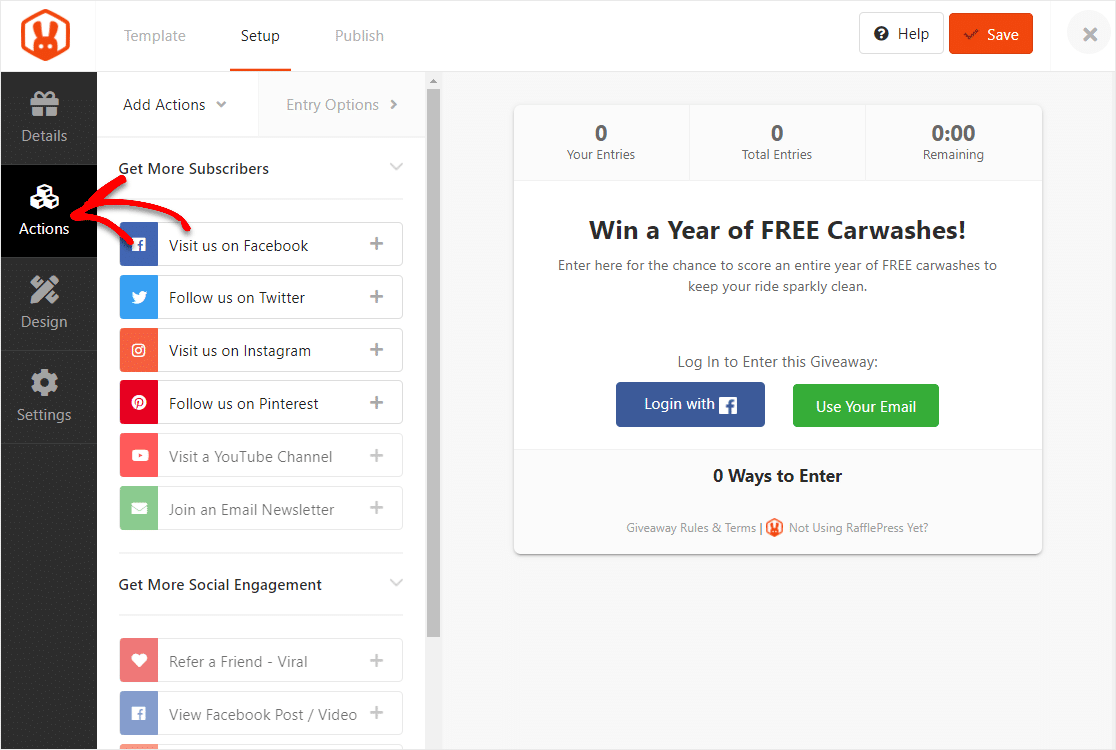
ネット上での成長目標と、そのためのエントリー・オプションのアクションをいくつか挙げてみよう:
- メールマガジンの購読者を増やす- メールマガジンに参加するアクションを追加します。
- ソーシャルメディアのフォロワーを増やす - Facebook、Twitter、Instagram、Pinterest、YouTubeのアクションを追加する。インスタグラムのプレゼントは、今すぐ友達をタグ付けするよう、他の人に促す素晴らしい方法です(プロ)。
- ソーシャルエンゲージメントを高める - 友達紹介(バイラル共有)アクションまたはビデオを見るアクション(プロ)を追加します。
- ウェブサイトのトラフィックを増やす - メッセージをツイートするか、ページを訪問するアクションを追加します。
- ビデオコンテストのようなユーザー生成コンテンツを入手する - Invent Your Ownアクションを追加する。
プレゼント企画を開催する際にできることは他にもたくさんありますが、まずはこれらのアイデアを参考にしてみてください。
プロバージョンでは、さらに多くのオプションが用意されています。各アクションには入力オプションがあり、そのアクションの+マークをクリックするとカスタマイズできます。
アクションのタイトルを変更したり、誰かがアクションを完了することで獲得できるポイントの値を選択したり、エントリーのためにアクションを必須にしたり、毎日のエントリーを許可したり、関連するURLを入力したりすることができます。
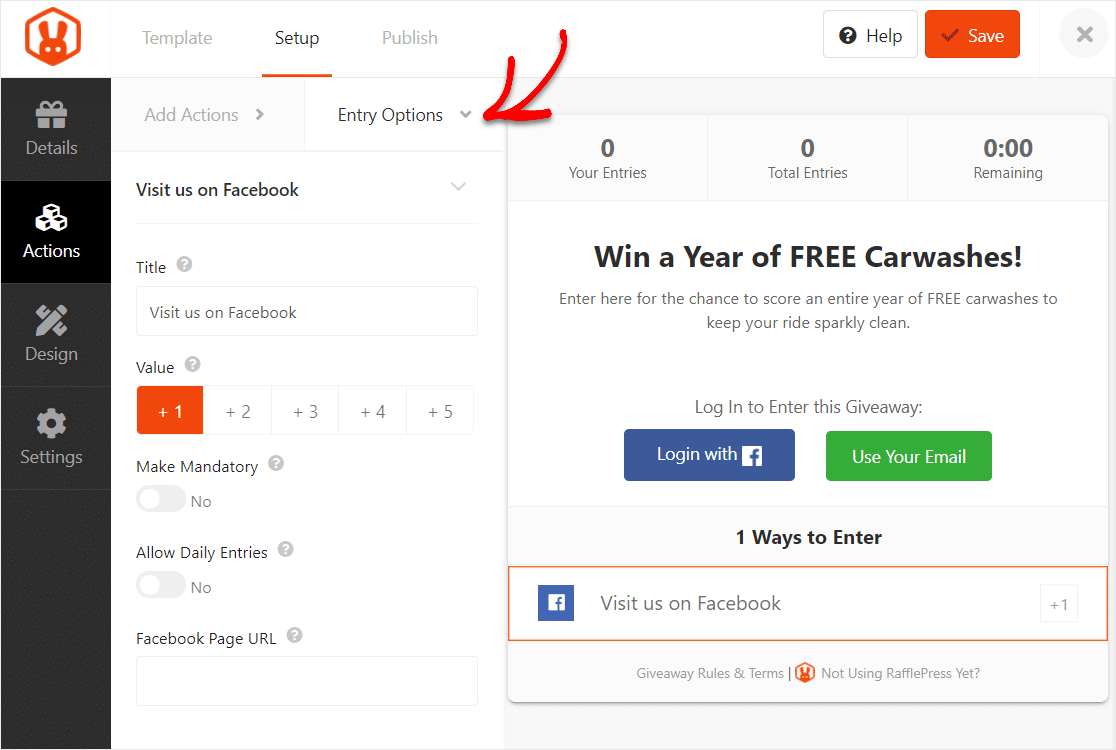
Proバージョンをお持ちの場合は、左側のDesignタブでブランドカラーに合わせてデザインをカスタマイズし、景品をよりスマートに見せることができます。
ステップ5:景品設定の調整
RafflePressでは、設定パネルでさらに景品を微調整するための多くのオプションが用意されています。まず、コンテストのルールを入力します。他の設定を調整する前に、それをやってみましょう。
まずは、歯車アイコンのある設定タブをクリックします。次に、Giveaway Rulesを選択し、オレンジ色の+ Generate Rulesボタンをクリックします。
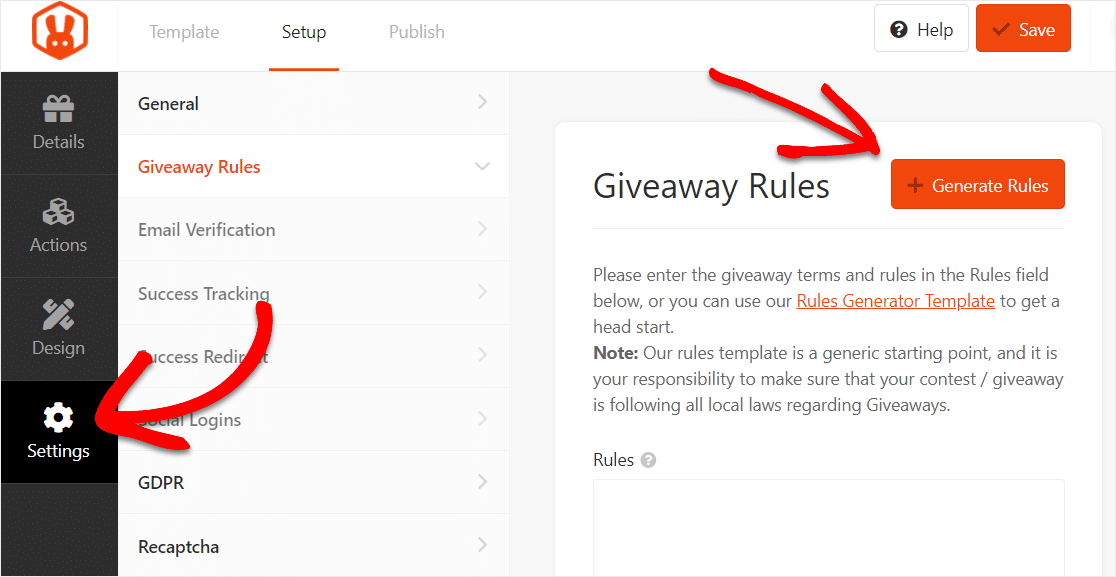
次に、表示されたページにプレゼントの詳細を入力し、ジェネレーターの下部にある「ルールを作成」ボタンをクリックします。
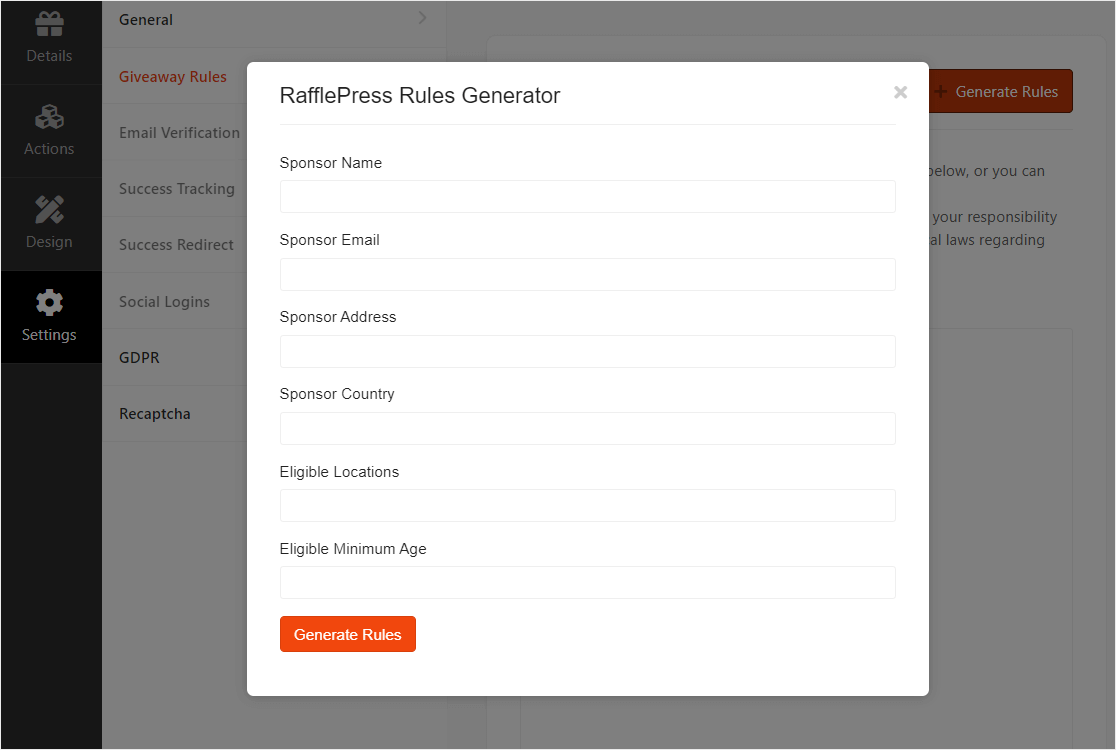
RafflePressは入力された情報をもとに、基本的なプレゼントのガイドラインとルールを作成します。
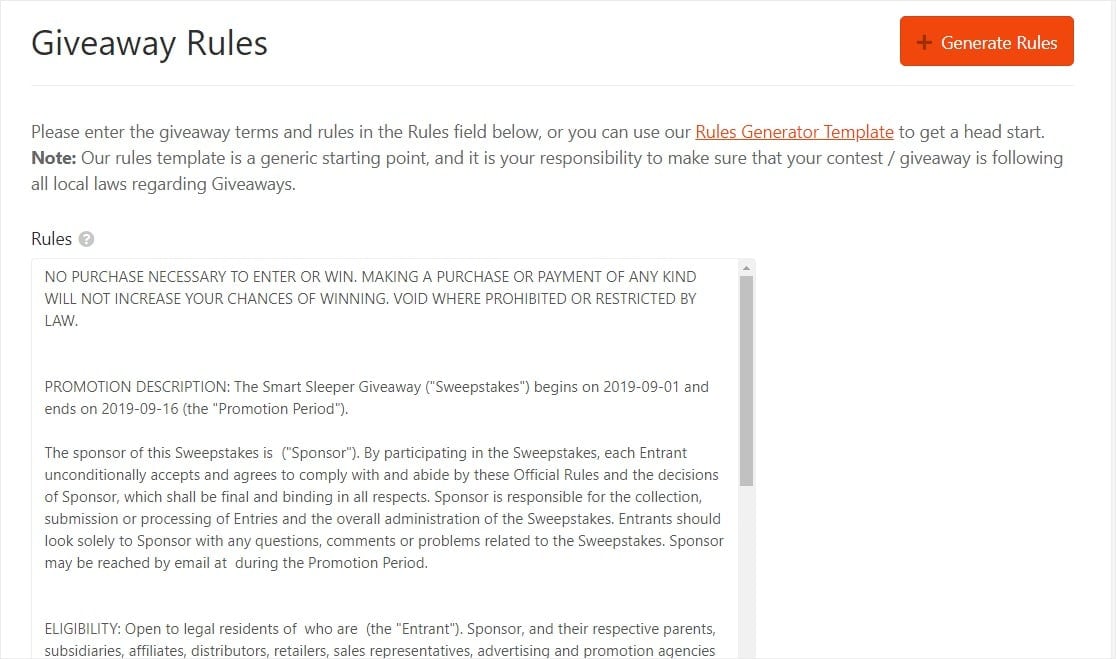
また、この設定ページでは、他にもいろいろなことができる:
- 電子メール認証を有効にする
- サクセス・トラッキング
- ソーシャル・ログイン
- プレゼントの当選者を表示する
- 成功のリダイレクト
- その他...
ステップ6:景品を保存する
景品の詳細、アクション、デザイン、設定をカスタマイズしたら、右上の保存ボタンを忘れずにクリックしてください。
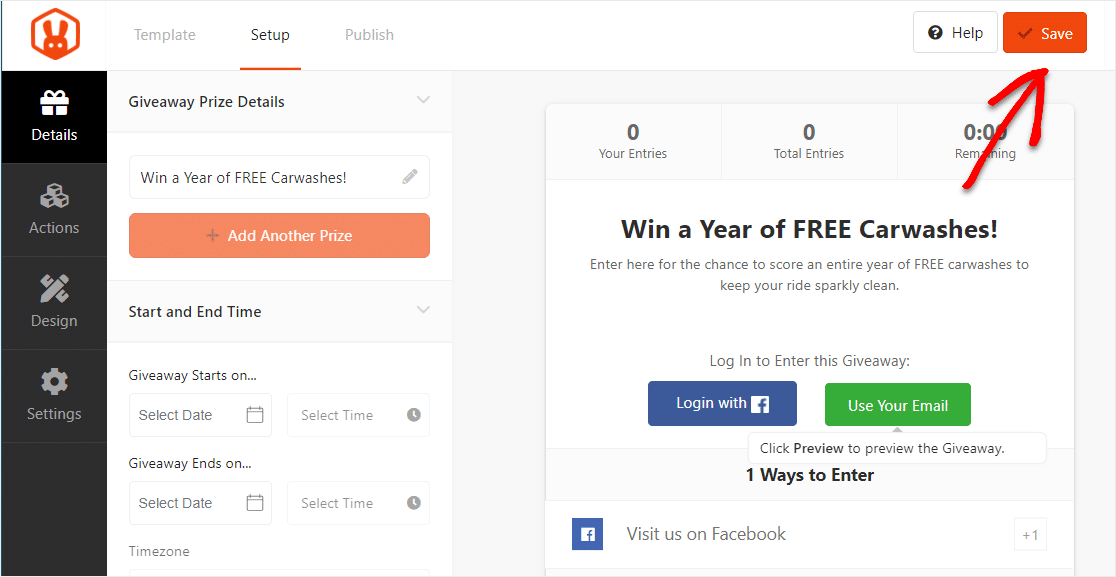
ステップ 7: ワードプレスサイトにプレゼントを公開する
最後のステップは、あなたのウェブサイト上でプレゼントを公開することです。そのために、RafflePressには3つのオプションがあります:
- RafflePress ワードプレスブロック - ワードプレスのブロックエディターで投稿やページに景品を埋め込むことができます。
- WordPressショートコード - WordPressのクラシックエディタを使用し、ショートコードを使用して景品を埋め込む。
- 景品ランディングページ - 景品用の独立したランディングページを作成します。
この例では、WordPressブロックを使用しています。新しいページまたは投稿を作成し、 +アイコンをクリックしてRafflePressウィジェットを探します。
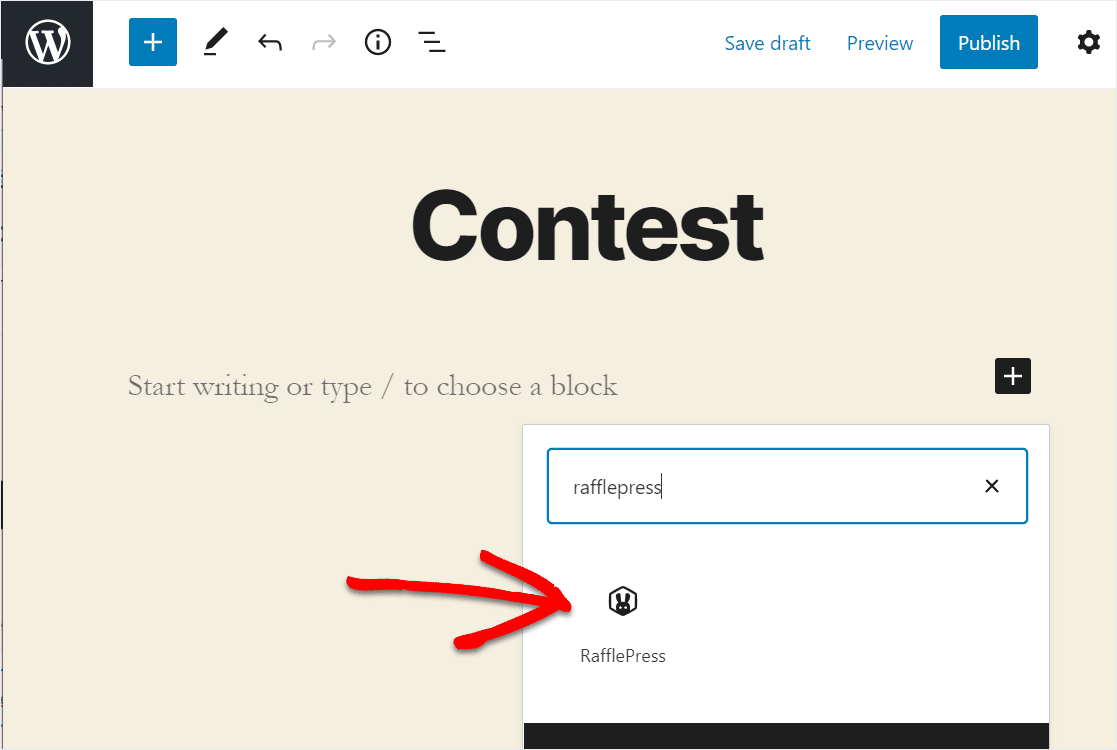
リストからWordPressサイトに埋め込みたい景品を選択します。右上の「公開」ボタンをクリックしてください。
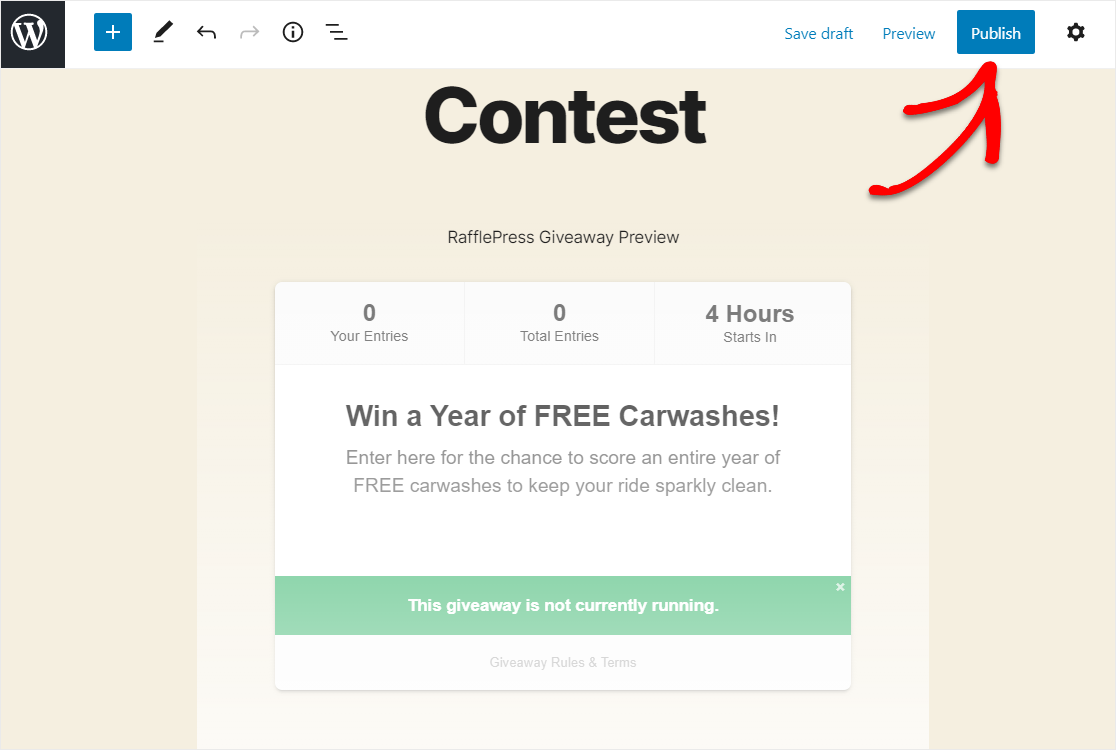
これで完成です。これで、コードを知らなくても、ほんの数クリックで景品が作成できました。
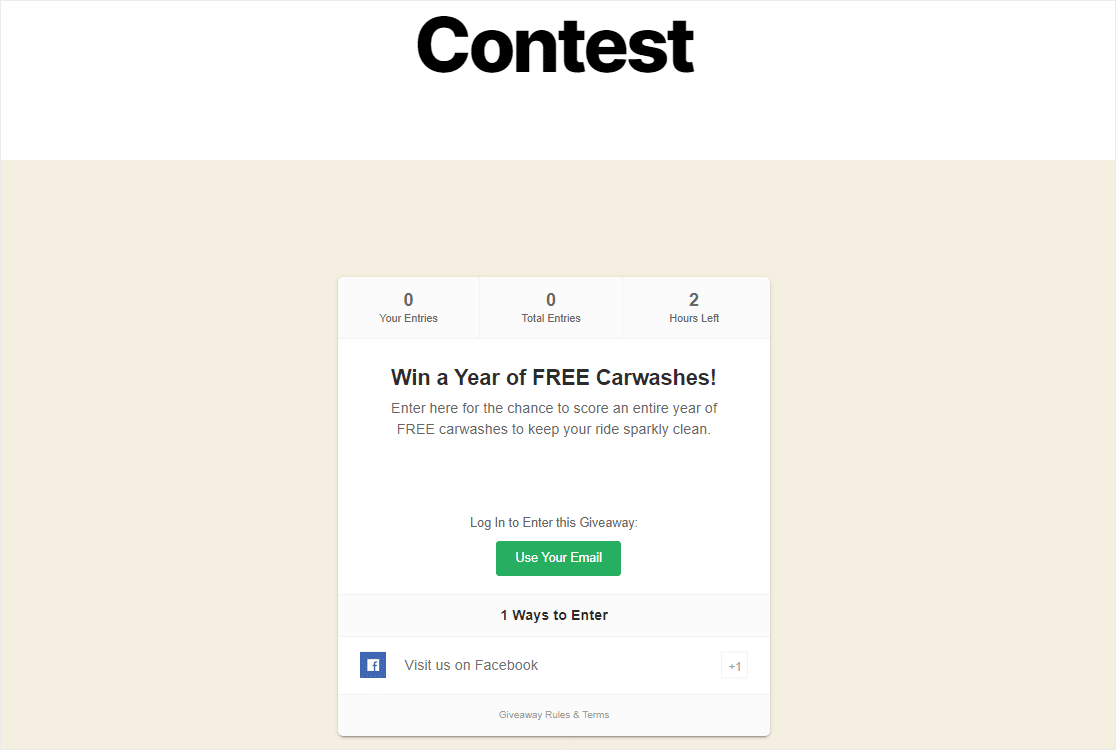
これで完成です!これでWordPressでコンテストの応募フォームを2つの方法で作成できるようになりました。一番簡単な方法を選んでください!
コンテスト応募用紙に関するFAQ
コンテストは読者の間で人気のあるテーマです。ここでは、コンテストに関するよくある質問にお答えします:
コンテストのエントリーを集めるには?
コンテストのエントリーを集めるには、WPFormsのようなフォームビルダーを使用します。名前、Eメール、その他の必須情報など、参加者の詳細を入力するフィールドを備えたコンテスト応募フォームを作成する。あなたのWordPressサイトにフォームを公開し、エントリーを集めるために宣伝する。
自分のコンテストを作るには?
コンテストを作成するには、コンテストのルールと賞品を定義します。次に、WPFormsのようなフォームビルダーを使ってコンテストのエントリーフォームを作成します。ウェブサイトにフォームを埋め込み、ソーシャルメディアやEメールを通じてコンテストを宣伝し、参加を促します。
プレゼントの応募方法は?
プレゼントの応募には、WPFormsやRafflePressなどのツールを使って簡単な応募フォームを作成します。名前、Eメール、その他必要な情報を入力する欄を設ける。ウェブサイトやソーシャルメディアでフォームを共有し、参加者を集めましょう。
景品とコンテストの違いは何ですか?
プレゼントは通常、無作為の抽選で当選者を選びますが、コンテストは参加者がタスクを実行したり、当選するために特定の基準を満たす必要があります。コンテストでは、応募作品は品質や創造性に基づいて審査されることが多い。
プレゼントの当選者はどうやって選ぶのですか?
プレゼントの当選者を選ぶには、すべてのエントリーを集め、無作為抽出ツールやソフトウェアを使用して公平に当選者を選びます。参加者間の信頼を維持するため、当選プロセスは透明性のあるものにしましょう。
次に、景品プラグインをチェックする
WordPressのコンテストプラグインは、ソーシャルメディアコンテストやビデオコンテストなどの運営に役立ちます。無料の景品やコンテストの作成に関する記事をチェックして、たくさんのオプションを見つけましょう。
また、特定の条件やルールが満たされた後にのみエントリーを受け付けるコンテストエントリーフォームを作成するために、条件ロジックを備えたフォームビルダーのリストを検索することもできます。
フォームを作る準備はできましたか?最も簡単なWordPressフォームビルダープラグインで今すぐ始めましょう。WPForms Proにはたくさんの無料テンプレートが含まれており、14日間の返金保証がついています。
この記事がお役に立ちましたら、Facebookや TwitterでWordPressの無料チュートリアルやガイドをフォローしてください。